使用PPT(图片)工具为人物图片改换背景
1、打开PPT,删除幻灯片中的文本框,背景默认。

2、插入要更换背景的图片素材。

3、使用“图片工具”“格式”中“删除背景”命令,进行抠图操作。用鼠标标出要“保留”或要“删除”的部分。

4、如果一次“抠图”不理想,可重复进行,直到满意为止。


5、插入要更换的背景图片,调整图片层次,人物在上层,背景图片在下层,并将人物调整到合适的位置。
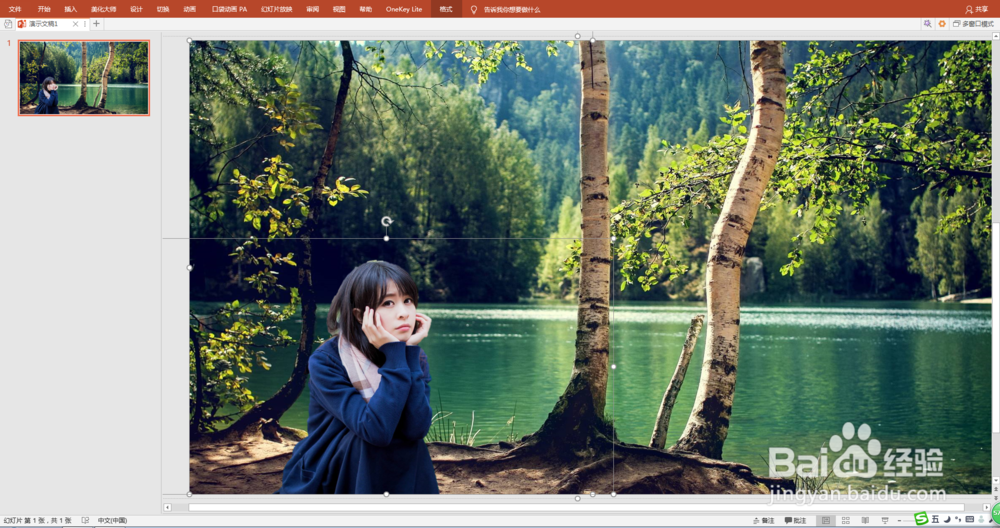
6、选中人物与背景图片,复制后,以图片的形式粘贴在幻灯片上。这样人物与图片就完美地结合在一起了。(这时可删除图片原本了)

7、将更换背景的人物图片与原人物图片进行对比,是不是觉得有一种超越的感觉呢!

声明:本网站引用、摘录或转载内容仅供网站访问者交流或参考,不代表本站立场,如存在版权或非法内容,请联系站长删除,联系邮箱:site.kefu@qq.com。